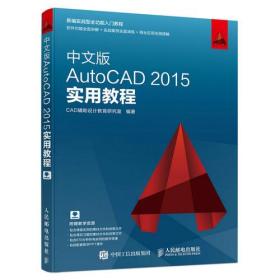
中文版AutoCAD 2015实用教程
塑封消毒 正版书 套装书为一本
¥ 7 1.4折 ¥ 49 九品
仅1件
北京丰台
认证卖家担保交易快速发货售后保障
作者CAD辅助设计教育研究室
出版社人民邮电出版社
出版时间2017-07
版次1
装帧其他
货号稳5
上书时间2024-12-30
- 最新上架
商品详情
- 品相描述:九品
- 商品描述
- 二手书不缺页不掉页不影响阅读,部分有笔记划线,没有光盘书签书腰等赠品,套装书为一本。拍下即代表接受该情况描述,不再另做通知,也不接受另外留言备注关于品相的要求。
图书标准信息
- 作者 CAD辅助设计教育研究室
- 出版社 人民邮电出版社
- 出版时间 2017-07
- 版次 1
- ISBN 9787115456571
- 定价 49.00元
- 装帧 其他
- 开本 16开
- 纸张 胶版纸
- 页数 336页
- 字数 0.58千字
- 【内容简介】
-
本书是一本全面介绍AutoCAD 2015基本功能及实际应用的书,以实例的形式,全面讲解了该软件的各项功能和使用方法。
全书共16章,循序渐进地介绍了AutoCAD 2015快速入门、AutoCAD 2015基本操作、简单二维图形绘制、复杂二维图形绘制、二维图形编辑、精准绘制图形、图块与设计中心的使用、文字和表格的使用、尺寸标注的应用、图层的应用与管理、AutoCAD图形的输出和打印、绘制轴测图、三维绘图的基础操作,以及三维图形的绘制等内容;通过建筑设计及绘图和机械设计及绘图两章经典案例,实战演练了前面所学的知识。
本书提供多媒体教学资源,包含82个课堂实例的素材和效果文件,以及高清语音教学视频,详细而生动的讲解,可全面提高读者的学习效率,增强学习兴趣。
本书具有很强的针对性和实用性,结构严谨、叙述清晰、内容丰富、通俗易懂。本书既可以作为大中专院校相关专业及CAD培训机构的教材,也可以作为从事CAD工作的工程技术人员的自学用书。 - 【作者简介】
- CAD辅助设计教育研究室是由多位CAD/CAM/CAE技术的专家、高级讲师组成的研究机构,长期关注和研究CAD领域的发展方向和技术。其创作的很多CAD教材深受广大读者喜爱,品种上百种,重印十多次。在国内具有较强的影响力。
- 【目录】
-
第1章 AutoCAD 2015快速入门12
1.1 AutoCAD的基础认识13
1.1.1 AutoCAD基本功能13
1.1.2 AutoCAD的行业应用14
1.1.3 AutoCAD 2015新增功能14
1.1.4 AutoCAD 的学习方法16
1.2 AutoCAD 2015软件的操作17
1.2.1 AutoCAD 2015的系统要求17
1.2.2 课堂实例——安装AutoCAD 201518
1.2.3 启动AutoCAD 201519
1.2.4 退出AutoCAD 201519
1.3 AutoCAD 2015工作空间的认识19
1.3.1 切换工作空间19
1.3.2 草图与注释空间20
1.3.3 三维基础空间20
1.3.4 三维建模空间20
1.3.5 课堂实例——自定义工作空间21
1.4 AutoCAD 2015工作界面的认识21
1.4.1 【应用程序】按钮22
1.4.2 【快速访问】工具栏22
1.4.3 标题栏22
1.4.4 菜单栏22
1.4.5 工具栏23
1.4.6 功能区23
1.4.7 绘图区24
1.4.8 命令行与文本窗口24
1.4.9 状态栏25
1.5 绘图环境的设置26
1.5.1 设置绘图单位26
1.5.2 设置图形界限26
1.5.3 设置系统环境27
1.5.4 课堂实例——自定义绘图环境32
1.6 本章小结33
1.7 课后习题33
1.7.1 自定义快速访问工具栏33
1.7.2 绘制第一个AutoCAD图形34
第2章 AutoCAD 2015基本操作35
2.1 AutoCAD命令的调用方法36
2.1.1 功能区调用36
2.1.2 菜单栏调用36
2.1.3 工具栏调用36
2.1.4 命令行调用37
2.1.5 课堂实例——调用命令绘制五角星37
2.2 AutoCAD命令的基本操作38
2.2.1 命令行输入方法38
2.2.2 放弃当前命令38
2.2.3 退出命令39
2.2.4 重复执行命令39
2.2.5 课堂实例——调用命令绘制端面带孔圆螺母39
2.3 AutoCAD 2015文件的操作40
2.3.1 新建文件40
2.3.2 打开文件41
2.3.3 课堂实例——打开吧台图形42
2.3.4 保存文件42
2.3.5 输出文件44
2.3.6 课堂实例——输出PDF文件44
2.4 AutoCAD 2015视图的操作46
2.4.1 缩放视图46
2.4.2 平移视图49
2.4.3 课堂实例——查看夹线体装配图50
2.4.4 命名视图51
2.4.5 重画视图52
2.4.6 重生成视图52
2.4.7 新建视口52
2.4.8 命名视口53
2.5 坐标系的使用53
2.5.1 认识坐标系53
2.5.2 坐标的表示方法54
2.5.3 课堂实例——使用坐标绘制建筑外轮廓55
2.6 本章小结56
2.7 课后习题56
2.7.1 绘制简单机械零件56
2.7.2 新建并加密保存文件57
第3章 简单二维图形绘制58
3.1 点图形的绘制59
3.1.1 点样式59
3.1.2 单点59
3.1.3 多点59
3.1.4 定数等分点60
3.1.5 课堂实例——绘制扇子图形60
3.1.6 定距等分点60
3.1.7 课堂实例——绘制楼梯61
3.2 直线图形的绘制61
3.2.1 直线62
3.2.2 射线62
3.2.3 构造线62
3.2.4 课堂实例——绘制标题栏63
3.3 圆图形的绘制64
3.3.1 圆64
3.3.2 课堂实例——绘制圆完善零件图65
3.3.3 圆弧65
3.3.4 课堂实例——绘制拱门图例67
3.3.5 圆环67
3.3.6 椭圆与椭圆弧68
3.3.7 课堂实例——绘制台盆69
3.4 多边形图形的绘制70
3.4.1 矩形70
3.4.2 课堂实例——绘制电视机71
3.4.3 多边形72
3.4.4 课堂实例——绘制螺母73
3.5 本章小结73
3.6 课后习题73
3.6.1 绘制外六角扳手73
3.6.2 绘制双人床75
第4章 复杂二维图形绘制77
4.1 多段线的绘制78
4.1.1 多段线78
4.1.2 课堂实例——绘制足球场79
4.2 样条曲线的绘制79
4.2.1 样条曲线79
4.2.2 课堂实例——绘制鱼池轮廓80
4.3 多线的绘制81
4.3.1 绘制多线81
4.3.2 多线样式82
4.3.3 课堂实例——创建【墙体】多线样式82
4.3.4 编辑多线84
4.3.5 课堂实例——绘制窗棂84
4.4 面域的绘制85
4.4.1 创建面域85
4.4.2 面域布尔运算86
4.4.3 课堂实例——创建心形面域88
4.5 图案填充的绘制88
4.5.1 图案填充的概念88
4.5.2 图案填充89
4.5.3 课堂实例——为定位套添加图案90
4.5.4 编辑图案填充90
4.5.5 课堂实例——编辑餐桌椅中图案91
4.5.6 创建渐变色填充92
4.5.7 课堂实例——室内装饰图案填充92
4.6 本章小结93
4.7 课后习题93
4.7.1 绘制钢琴93
4.7.2 绘制墩座94
第5章 二维图形编辑96
5.1 图形的选择操作97
5.1.1 单个选择97
5.1.2 多个选择97
5.1.3 快速选择98
5.1.4 课堂实例——完善间歇轮图形99
5.2 图形的复制操作99
5.2.1 复制99
5.2.2 镜像100
5.2.3 偏移100
5.2.4 阵列101
5.2.5 课堂实例——绘制同步带104
5.3 图形的移动操作105
5.3.1 移动105
5.3.2 旋转105
5.3.3 课堂实例——布置卫生间平面图106
5.4 图形的变形操作106
5.4.1 缩放106
5.4.2 拉伸107
5.4.3 课堂实例——完善书房兼客房平面图108
5.5 图形的修整操作109
5.5.1 修剪109
5.5.2 延伸110
5.5.3 拉长110
5.5.4 合并111
5.5.5 打断111
5.5.6 光顺曲线112
5.5.7 删除113
5.5.8 分解113
5.5.9 课堂实例——绘制吊钩114
5.6 图形的倒角与圆角操作115
5.6.1 倒角115
5.6.2 圆角115
5.6.3 课堂实例——绘制方形垫片116
5.7 图形的夹点编辑116
5.7.1 夹点模式116
5.7.2 夹点编辑操作117
5.8 本章小结118
5.9 课后习题118
5.9.1 绘制燃气灶118
5.9.2 绘制椭圆压盖118
第6章 精准绘制图形119
6.1 图形的精确定位120
6.1.1 正交模式120
6.1.2 课堂实例——使用正交模式完善洗衣机120
6.1.3 栅格显示120
6.1.4 捕捉模式121
6.1.5 课堂实例——绘制机械零件122
6.2 对象捕捉的应用122
6.2.1 开启对象捕捉122
6.2.2 对象捕捉设置123
6.2.3 临时捕捉124
6.2.4 课堂实例——使用临时捕捉绘制公切线124
6.2.5 三维捕捉124
6.3 对象追踪的应用125
6.3.1 极轴追踪125
6.3.2 课堂实例——使用极轴追踪绘制正三角形126
6.3.3 对象捕捉追踪126
6.3.4 课堂实例——使用对象捕捉追踪功能完善图形126
6.4 对象约束的应用127
6.4.1 建立几何约束127
6.4.2 设置几何约束127
6.4.3 课堂实例——添加几何约束128
6.4.4 建立尺寸约束129
6.4.5 设置尺寸约束129
6.4.6 课堂实例——添加尺寸约束130
6.4.7 约束的编辑130
6.4.8 课堂实例——参数化绘图130
6.5 本章小结131
6.6 课后习题131
6.6.1 绘制底座131
6.6.2 绘制餐桌132
第7章 图块与设计中心的使用133
7.1 图块的创建与插入134
7.1.1 创建内部图块134
7.1.2 创建外部图块135
7.1.3 课堂实例——创建电视机为内部块135
7.1.4 插入块136
7.1.5 课堂实例——插入螺钉图块137
7.1.6 创建动态块137
7.1.7 课堂实例——创建单扇门动态块138
7.2 属性图块的应用140
7.2.1 定义图块属性140
7.2.2 课堂实例——创建标高属性块141
7.2.3 图块属性编辑141
7.2.4 课堂实例——插入并编辑标高属性块142
7.2.5 课堂实例——创建并插入编号属性块144
7.3 外部参照的附着和编辑145
7.3.1 附着外部参照145
7.3.2 拆离外部参照147
7.3.3 课堂实例——拆离书房中外部参照148
7.3.4 剪裁外部参照148
7.3.5 课堂实例——剪裁外部参照149
7.4 AutoCAD设计中心的应用149
7.4.1 启用设计中心150
7.4.2 使用图形资源150
7.5 工具选项板的应用151
7.5.1 打开工具选项板151
7.5.2 设置选项板组151
7.6 清理命令的应用151
7.7 本章小结152
7.8 课后习题152
7.8.1 完善室内平面布置图152
7.8.2 创建并插入表面粗糙度符号153
第8章 文字和表格的使用154
8.1 文字的创建与编辑155
8.1.1 文字样式155
8.1.2 课堂实例——创建国标文字样式155
8.1.3 单行文字156
8.1.4 多行文字157
8.1.5 课堂实例——为轴套零件图添加技术要求159
8.1.6 插入特殊符号160
8.1.7 课堂实例——为轴套零件添加尺寸公差160
8.1.8 缩放和对正文字161
8.1.9 课堂实例——编辑圆压块技术要求162
8.2 表格的创建和编辑163
8.2.1 表格样式163
8.2.2 课堂实例——创建表格样式163
8.2.3 创建表格164
8.2.4 编辑表格165
8.2.5 添加表格文字166
8.2.6 课堂实例——添加并填写零件图标题栏166
8.3 本章小结168
8.4 课后习题——绘制室内图纸标题栏168
第9章 尺寸标注的应用169
9.1 尺寸标注的组成与规定170
9.1.1 尺寸标注的组成170
9.1.2 尺寸标注的规定170
9.2 尺寸标注样式170
9.2.1 新建标注样式170
9.2.2 设置线样式171
9.2.3 设置符号和箭头样式172
9.2.4 设置文字样式173
9.2.5 设置调整样式174
9.2.6 设置标注单位样式175
9.2.7 设置换算单位样式176
9.2.8 设置公差样式177
9.2.9 课堂实例——创建【建筑标注】样式177
9.3 标注尺寸178
9.3.1 线性标注与对齐标注178
9.3.2 角度标注180
9.3.3 弧长标注180
9.3.4 半径标注与直径标注180
9.3.5 课堂实例——标注机械弧形连杆181
9.3.6 折弯标注181
9.3.7 折弯线性标注182
9.3.8 坐标标注182
9.3.9 课堂实例——坐标标注室内布置图183
9.4 连续与基线标注183
9.4.1 连续标注183
9.4.2 基线标注184
9.4.3 课堂实例——标注建筑立面图184
9.5 引线标注185
9.5.1 快速引线标注185
9.5.2 多重引线标注186
9.5.3 课堂实例——引线标注园林景观剖面图187
9.5.4 形位公差的标注188
9.6 尺寸标注的编辑189
9.6.1 编辑标注189
9.6.2 标注文字的对齐190
9.6.3 翻转箭头190
9.6.4 尺寸关联性190
9.6.5 调整标注间距191
9.6.6 标注打断192
9.7 本章小结192
9.8 课后习题192
9.8.1 标注小轴零件图192
9.8.2 标注休息室立面图193
第10章 图层的应用与管理195
10.1 图层的创建及设置196
10.2 图层的使用197
10.2.1 切换当前图层197
10.2.2 切换图形所在图层198
10.2.3 课堂实例——切换图形至中心线图层198
10.2.4 控制图层状态199
10.2.5 课堂实例——修改图层状态200
10.3 图层的管理201
10.3.1 排序图层201
10.3.2 按名称搜索图层201
10.3.3 保存、恢复图层设置201
10.3.4 课堂实例——保存和恢复图层设置202
10.3.5 删除图层202
10.3.6 重命名图层203
10.3.7 设置为Bylayer203
10.4 图层特性的设置203
10.4.1 设置图层颜色203
10.4.2 设置图层线型204
10.4.3 设置图层线宽205
10.4.4 设置图层匹配205
10.4.5 课堂实例——修改图层特性205
10.5 线型比例的修改207
10.5.1 修改全局比例207
10.5.2 课堂实例——改变全局线型比例207
10.5.3 改变当前对象线型比例208
10.6 本章小结208
10.7 课后习题208
10.7.1 设置机械图图层特性208
10.7.2 设置室内平面图图层模版208
第11章 AutoCAD图形的输出和打印209
11.1 模型空间和图纸空间210
11.1.1 模型空间210
11.1.2 布局空间210
11.2 布局的创建210
11.2.1 布局概述210
11.2.2 课堂实例——为零件图创建布局211
11.3 打印样式的应用212
11.3.1 打印样式类型212
11.3.2 设置打印样式212
11.3.3 课堂实例——添加颜色打印样式213
11.4 布局图的应用214
11.4.1 布局图操作214
11.4.2 课堂实例——调整办公桌椅的布局214
11.4.3 多视口布局215
11.4.4 课堂实例——创建多视口布局215
11.5 页面的设置217
11.5.1 页面设置217
11.5.2 课堂实例——新建页面设置217
11.6 出图218
11.7 本章小结218
11.8 课后习题——多比例打印图形218
第12章 绘制轴测图220
12.1 轴测图的概念221
12.2 等轴测绘图环境的设置221
12.3 等轴测图的绘制221
12.3.1 轴测直线222
12.3.2 课堂实例——绘制轴测直线222
12.3.3 轴测圆和圆弧223
12.3.4 课堂实例——绘制轴测圆和圆弧223
12.3.5 在轴测图中输入文字225
12.3.6 标注轴测图尺寸225
12.3.7 课堂实例——标注轴测图尺寸226
12.3.8 课堂实例——绘制支架轴测图227
12.4 本章小结230
12.5 课后习题230
12.5.1 绘制椭圆压盖轴测图230
12.5.2 绘制支撑座轴测图230
第13章 三维绘图的基础操作232
13.1 三维建模工作空间233
13.2 三维坐标系的设置233
13.2.1 世界坐标系233
13.2.2 用户坐标系233
13.2.3 控制坐标系图标234
13.2.4 课堂实例——新建UCS坐标系234
13.3 视点的设置235
13.3.1 设置视点235
13.3.2 设置UCS平面视图236
13.3.3 快速设置特殊视点236
13.3.4 ViewCube(视角立方)237
13.3.5 课堂实例——利用ViewCube工具切换视图237
13.4 三维实体的显示控制238
13.4.1 控制曲面光滑度238
13.4.2 控制曲面网格数量239
13.4.3 控制曲面网格显示密度239
13.4.4 控制实体模型显示质量239
13.4.5 绘制三维螺旋线239
13.5 三维曲面的绘制240
13.5.1 绘制旋转曲面240
13.5.2 绘制平移曲面241
13.5.3 绘制直纹曲面241
13.5.4 绘制边界曲面242
13.5.5 课堂实例——绘制相机外壳模型242
13.6 三维网格的绘制246
13.6.1 设置网格特性246
13.6.2 绘制网格长方体246
13.6.3 绘制网格圆柱体247
13.6.4 绘制网格楔体248
13.6.5 绘制网格球体248
13.6.6 绘制网格棱锥体248
13.6.7 绘制网格圆锥体249
13.6.8 绘制网格圆环体249
13.6.9 课堂实例——创建基本三维网格250
13.7 本章小结250
13.8 课后习题250
13.8.1 设置三维实体的显示251
13.8.2 切换视图251
第14章 三维图形的绘制252
14.1 通过二维图形转化三维图形253
14.1.1 拉伸253
14.1.2 扫掠253
14.1.3 旋转254
14.1.4 放样255
14.1.5 按住并拖动255
14.1.6 课堂实例——绘制台灯256
14.2 三维实体的绘制257
14.2.1 长方体257
14.2.2 圆柱体257
14.2.3 圆锥体258
14.2.4 楔体258
14.2.5 球体259
14.2.6 圆环体259
14.2.7 课堂实例——绘制图钉260
14.3 布尔运算的应用261
14.3.1 并集运算261
14.3.2 差集运算261
14.3.3 交集运算262
14.3.4 课堂实例——创建轴承座模型262
14.3.5 干涉运算263
14.4 倒角边与圆角边的操作264
14.4.1 倒角边264
14.4.2 圆角边265
14.4.3 课堂实例——绘制轴模型265
14.5 三维图形的操作266
14.5.1 三维对齐266
14.5.2 三维镜像266
14.5.3 三维移动267
14.5.4 三维阵列267
14.5.5 三维旋转268
14.5.6 课堂实例——创建垫块模型268
14.6 三维图形表面的编辑270
14.6.1 移动实体面270
14.6.2 拉伸实体面271
14.6.3 偏移实体面271
14.6.4 旋转实体面272
14.6.5 删除实体面272
14.6.6 倾斜实体面273
14.6.7 复制实体面274
14.6.8 课堂实例——绘制拨叉模型274
14.7 图形的消隐与着色276
14.7.1 图形消隐276
14.7.2 图形着色276
14.7.3 视觉样式管理276
14.8 三维模型的渲染277
14.8.1 设置材质277
14.8.2 设置光源278
14.8.3 设置贴图279
14.8.4 渲染环境279
14.8.5 渲染效果图280
14.8.6 课堂实例——渲染梳子模型280
14.9 三维动态观察器的使用281
14.10 本章小结281
14.11 课后习题281
14.11.1 创建连接套轴三维模型281
14.11.2 创建方向盘三维模型282
第15章 建筑设计及绘图283
15.1 建筑设计概述284
15.1.1 建筑制图的有关标准284
15.1.2 建筑制图的符号285
15.1.3 建筑制图的图例289
15.2 建筑设计图的内容290
15.2.1 建施图首页290
15.2.2 建筑总平面图290
15.2.3 建筑平面图291
15.2.4 建筑立面图292
15.2.5 建筑剖面图293
15.2.6 建筑详图294
15.3 绘制常用建筑设施图294
15.3.1 绘制玻璃双开门立面294
15.3.2 绘制欧式窗立面295
15.4 绘制居民楼设计图296
15.4.1 绘制住宅楼一层平面图296
15.4.2 绘制住宅楼立面图301
15.4.3 绘制住宅楼剖面图304
15.5 凉亭三维模型的创建307
15.6 本章小结309
15.7 课后习题——绘制别墅屋顶平面图309
第16章 机械设计及绘图310
16.1 机械设计制图的内容311
16.2 机械设计制图的流程311
16.3 机械零件图的绘制311
16.3.1 零件图的内容311
16.3.2 零件图的类型311
16.3.3 绘制大齿轮零件图312
16.4 机械装配图的绘制319
16.4.1 装配图的作用319
16.4.2 装配图的内容319
16.4.3 绘制装配图的步骤320
16.4.4 绘制装配图的方法320
16.4.5 绘制单级减速器装配图320
16.5 创建各零件的三维模型329
16.5.1 创建低速轴的三维模型329
16.5.2 创建大齿轮的三维模型330
16.5.3 创建箱座的三维模型332
16.6 本章小结335
16.7 课后习题335
16.7.1 创建压板零件图335
16.7.2 创建方墩三维模型336
点击展开
点击收起
— 没有更多了 —


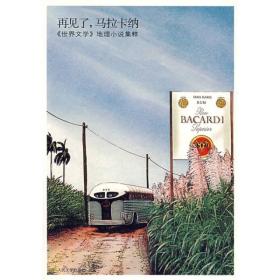

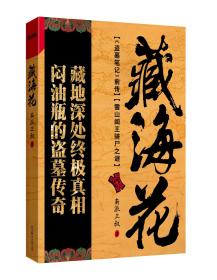
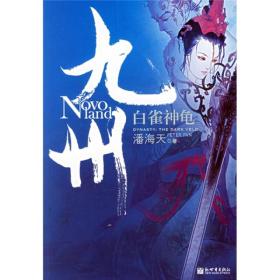

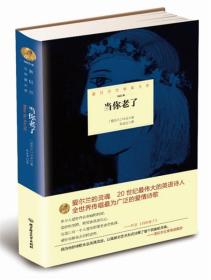

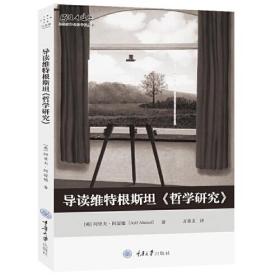


以下为对购买帮助不大的评价